用友软件供应链操作流程
用友软件供应链操作流程
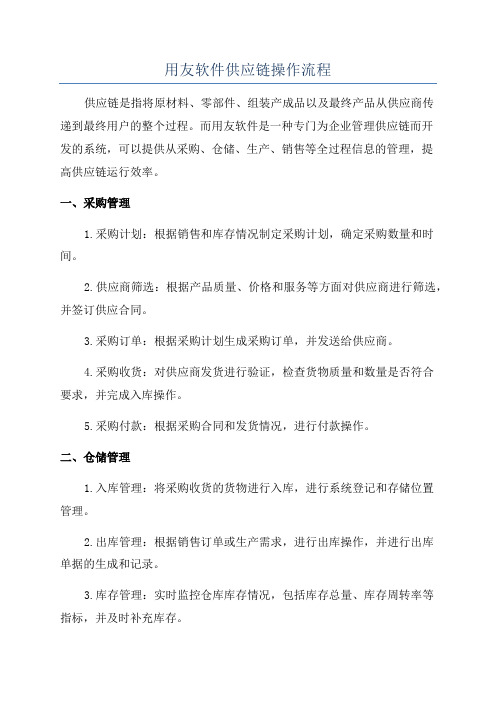
用友软件供应链操作流程供应链是指将原材料、零部件、组装产成品以及最终产品从供应商传递到最终用户的整个过程。
而用友软件是一种专门为企业管理供应链而开发的系统,可以提供从采购、仓储、生产、销售等全过程信息的管理,提高供应链运行效率。
一、采购管理1.采购计划:根据销售和库存情况制定采购计划,确定采购数量和时间。
2.供应商筛选:根据产品质量、价格和服务等方面对供应商进行筛选,并签订供应合同。
3.采购订单:根据采购计划生成采购订单,并发送给供应商。
4.采购收货:对供应商发货进行验证,检查货物质量和数量是否符合要求,并完成入库操作。
5.采购付款:根据采购合同和发货情况,进行付款操作。
二、仓储管理1.入库管理:将采购收货的货物进行入库,进行系统登记和存储位置管理。
2.出库管理:根据销售订单或生产需求,进行出库操作,并进行出库单据的生成和记录。
3.库存管理:实时监控仓库库存情况,包括库存总量、库存周转率等指标,并及时补充库存。
4.盘点管理:定期对仓库进行盘点,核对实际库存与系统记录的库存是否一致。
三、生产管理1.生产计划:根据销售订单和库存情况,制定生产计划,确定生产数量和时间。
2.物料需求计划(MRP):根据生产计划和物料的需求关系,进行物料计划和采购计划的生成。
3.生产订单:根据生产计划生成生产订单,包括生产工序、生产数量等信息。
4.生产执行:根据生产订单进行生产工序控制和生产任务分配,监控生产进度和工时。
5.成品入库:将生产完成的产品进行入库操作,进行质检和存储位置管理。
四、销售管理1.销售订单:根据客户需求生成销售订单,并进行订单审核和确认。
2.发货管理:根据销售订单进行发货操作,包括装车计划、出库操作和发货单据的生成。
3.销售收款:根据销售合同和发货情况,进行收款操作,包括应收款和实收款的管理。
4.销售退货:如果客户对产品有退货需求,根据退货申请进行退货操作,并进行退款处理。
五、供应链绩效评估1.采购绩效评估:对供应商的交货准时性、产品质量、售后服务等指标进行评估。
用友NC供应链部分[完整版]操作手册[附图片]
![用友NC供应链部分[完整版]操作手册[附图片]](https://img.taocdn.com/s3/m/a28c473bf46527d3240ce0aa.png)
WORD 格式整理版用友 NC 供应链部分操作手册WORD 格式整理版1普通采购业务 (3)1.1流程图 (3)1.2具体操作流程 (3)2供应商寄存管理业务 (VMI) (22)2.1流程图 (22)2.2具体操作流程 (22)3销售业务 (45)3.1流程图 (45)3.2具体操作流程 (46)WORD 格式整理版1普通采购业务1.1 流程图毛需求净需求物资需需求汇物资需需求汇求申请总平衡求申请总平衡请购单采购订单采购发库存采采购到票购入库货单单采购应采购结付单算单采购入库单1.2 具体操作流程1.先登录用友 NC界面,打开节点【供应链】-【采购管理】-【物资需求申请】-【维护物资需求申请】节点,双击【维护物资需求申请】节点,将鼠标指到【增加】,单击按钮激活填制单,录入需求库存组织、申请部门、申请人。
存货编码双击双击存货编码栏下的放大镜,进入存货档案。
选择需要采购的物资名称,双击,最后点击确定。
数量栏必须填最后对这张需求申请单进行保存、审核。
2.双击【需求汇总平衡】节点,进入需求汇总界面单击查询进入查询条件输入界面,选择需要的条件,点击确定。
选中需要汇总的单据选中需要汇总的单据此时需求类型为毛需求点击汇总、库存平衡,并查看库存满足数量及建议订购数量,最后点击确定。
特别注意:如果需求物资数量小于库存满足数量,则不再需要请购;若需求数量大于库存满足数量,则需请购。
3.再次双击【维护物资需求申请】节点,点击查询,进入查询条件界面,选中审批通过,点击确定。
净需求查看需求单的需求类型,这时需求类型为净需求。
则关闭此节点,进行下一步操作。
4. 双击【需求汇总平衡】节点,进入需求汇总界面,接下来的步骤同2,点击查询,选中需要汇总的单据,点击汇总,库存平衡,确定。
红圈处显示:已经推式生成下游单据,本次汇总平衡过程完成。
则可关闭此需求汇总平衡界面,进行下一步操作。
5.点击【供应链】 -【采购管理】 -【请购】 -【维护请购单】节点,双击【维护请购单】节点,点击查询,进入查询条件输入,输入相应的条件,点击确定。
用友NC供应链部分完整版操作手册(附图片)
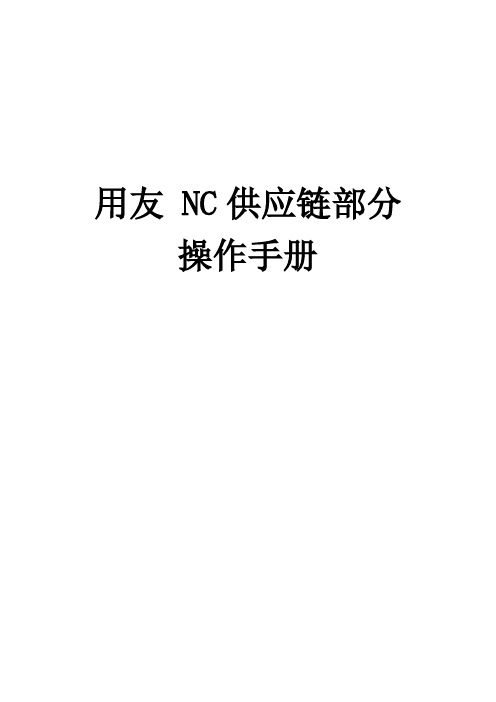
用友 NC供应链部分操作手册1普通采购业务 (3)1.1流程图 (3)1.2具体操作流程 (3)2供应商寄存管理业务(VMI) (22)2.1流程图 (22)2.2具体操作流程 (22)3销售业务 (45)3.1流程图 (45)3.2具体操作流程 (46)1普通采购业务1.1流程图1.2具体操作流程1.先登录用友NC界面,打开节点【供应链】-【采购管理】-【物资需求申请】-【维护物资需求申请】节点,双击【维护物资需求申请】节点,将鼠标指到【增加】,单击按钮激活填制单,录入需求库存组织、申请部门、申请人。
存货编码双击双击存货编码栏下的放大镜,进入存货档案。
选择需要采购的物资名称,双击,最后点击确定。
最后对这张需求申请单进行保存、审核。
2.双击【需求汇总平衡】节点,进入需求汇总界面进入查询条件输入界面,选择需要的条件,点击确定。
数量栏必须填单击查询选中需要汇总的单据选中需要汇总的单据此时需求类型为毛需求点击汇总、库存平衡,并查看库存满足数量及建议订购数量,最后点击确定。
特别注意:如果需求物资数量小于库存满足数量,则不再需要请购;若需求数量大于库存满足数量,则需请购。
3.再次双击【维护物资需求申请】节点,点击查询,进入查询条件界面,选中审批通过,点击确定。
净需求查看需求单的需求类型,这时需求类型为净需求。
则关闭此节点,进行下一步操作。
4.双击【需求汇总平衡】节点,进入需求汇总界面,接下来的步骤同2,点击查询,选中需要汇总的单据,点击汇总,库存平衡,确定。
红圈处显示:已经推式生成下游单据,本次汇总平衡过程完成。
则可关闭此需求汇总平衡界面,进行下一步操作。
5.点击【供应链】-【采购管理】-【请购】-【维护请购单】节点,双击【维护请购单】节点,点击查询,进入查询条件输入,输入相应的条件,点击确定。
查询后会出现请购单据,点击审核,则可关闭维护请购单界面。
查看审核6.点击【供应链】-【采购管理】-【采购订单】-【订单处理】-【维护订单】节点,双击【维护订单】节点,进入订单界面。
用友U8供应链业务流程课件

手工核销
手工核销时一次只能显示一个供应商的单据记录,且收付款单列表根据表体记录明细显示。
一次只能对一种收付款单类型进行核销
用户也可在收付款单手工输入本次结算金额后,点击〖分摊-向下〗按钮,系统将当前收付款单列表中的本次结算金额合计自动分摊到被核销单据列表的本次结算栏中。
用户也可在被核销单据列表手工输入本次结算金额后,点击〖分摊-向上〗按钮,系统将当前被核销单据列表中的本次结算金额合计自动分摊到收付款单列表的本次结算栏中。
核销时可以修改本次结算金额,但是不能大于该记录的原币余额。
在应收应付核销明细表中可以查询到相关明细。
手工核销业务规则
手工核销
202X
单击此处添加副标题
用友U8-供应链产品培训
汇报人姓名
汇报日期
采购管理
总账
销售管理
单击此处添加文本
库存管理
单击此处添加文本
应付管理
单击此处添加文本
存货核算
单击此处添加文本
应收管理
单击此处添加文本
CONTENTS
供应链各模块之间的关系
供应链系统模块业务关系图
存货核算
采购管理
销售管理
库存管理
填制请购单
审核
订货单
审核
到货单
审核
采购入库单
采购发票
采购结算
单据记账
生成凭证
(存货系统)
(库存系统生单)
借:原材料 贷:物资采购
(拷贝)
应付系统
生成凭证
借:物资采购 应交税金-应交增值税(进项税额) 贷:银行存款
现结
自动结算 手工结算
供应商存货对照表
用友T3供应链操作流程
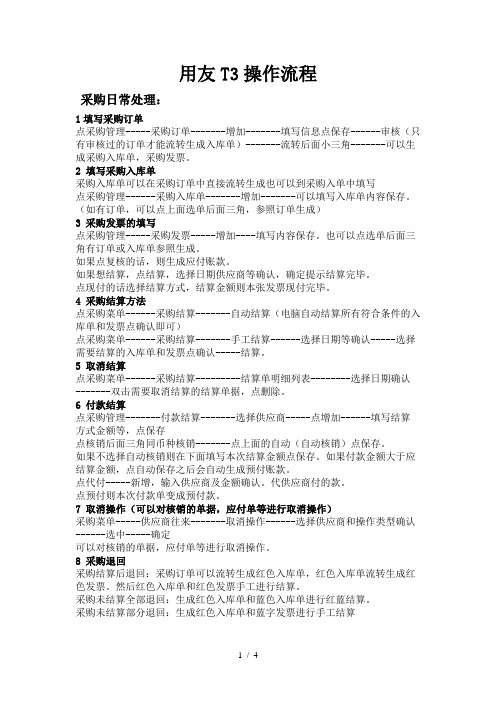
用友T3操作流程采购日常处理:1填写采购订单点采购管理-----采购订单-------增加-------填写信息点保存------审核(只有审核过的订单才能流转生成入库单)-------流转后面小三角-------可以生成采购入库单,采购发票。
2 填写采购入库单采购入库单可以在采购订单中直接流转生成也可以到采购入单中填写点采购管理------采购入库单-------增加-------可以填写入库单内容保存。
(如有订单,可以点上面选单后面三角,参照订单生成)3 采购发票的填写点采购管理-----采购发票-----增加----填写内容保存。
也可以点选单后面三角有订单或入库单参照生成。
如果点复核的话,则生成应付账款。
如果想结算,点结算,选择日期供应商等确认,确定提示结算完毕。
点现付的话选择结算方式,结算金额则本张发票现付完毕。
4 采购结算方法点采购菜单------采购结算-------自动结算(电脑自动结算所有符合条件的入库单和发票点确认即可)点采购菜单------采购结算-------手工结算------选择日期等确认-----选择需要结算的入库单和发票点确认-----结算。
5 取消结算点采购菜单------采购结算---------结算单明细列表--------选择日期确认-------双击需要取消结算的结算单据,点删除。
6 付款结算点采购管理-------付款结算-------选择供应商-----点增加------填写结算方式金额等,点保存点核销后面三角同币种核销-------点上面的自动(自动核销)点保存。
如果不选择自动核销则在下面填写本次结算金额点保存。
如果付款金额大于应结算金额,点自动保存之后会自动生成预付账款。
点代付-----新增,输入供应商及金额确认。
代供应商付的款。
点预付则本次付款单变成预付款。
7 取消操作(可以对核销的单据,应付单等进行取消操作)采购菜单-----供应商往来-------取消操作------选择供应商和操作类型确认------选中-----确定可以对核销的单据,应付单等进行取消操作。
用友ERP供应链业务流程
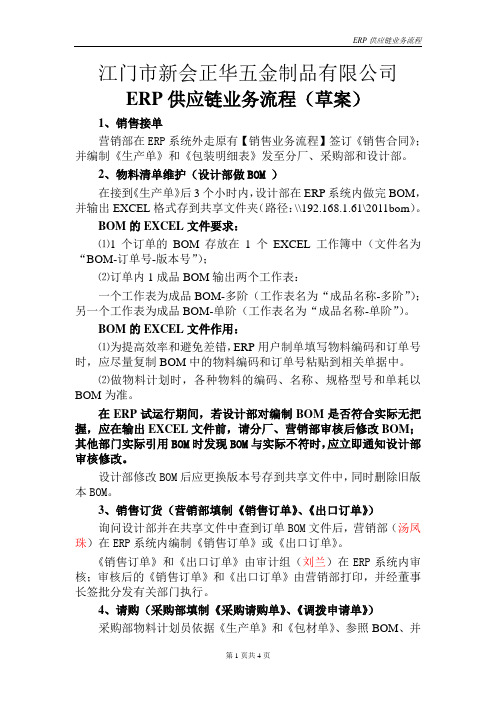
江门市新会正华五金制品有限公司ERP供应链业务流程(草案)1、销售接单营销部在ERP系统外走原有【销售业务流程】签订《销售合同》;并编制《生产单》和《包装明细表》发至分厂、采购部和设计部。
2、物料清单维护(设计部做BOM )在接到《生产单》后3个小时内,设计部在ERP系统内做完BOM,并输出EXCEL格式存到共享文件夹(路径:\\192.168.1.61\2011bom)。
BOM的EXCEL文件要求:⑴1个订单的BOM存放在1个EXCEL工作簿中(文件名为“BOM-订单号-版本号”);⑵订单内1成品BOM输出两个工作表:一个工作表为成品BOM-多阶(工作表名为“成品名称-多阶”);另一个工作表为成品BOM-单阶(工作表名为“成品名称-单阶”)。
BOM的EXCEL文件作用:⑴为提高效率和避免差错,ERP用户制单填写物料编码和订单号时,应尽量复制BOM中的物料编码和订单号粘贴到相关单据中。
⑵做物料计划时,各种物料的编码、名称、规格型号和单耗以BOM为准。
在ERP试运行期间,若设计部对编制BOM是否符合实际无把握,应在输出EXCEL文件前,请分厂、营销部审核后修改BOM;其他部门实际引用BOM时发现BOM与实际不符时,应立即通知设计部审核修改。
设计部修改BOM后应更换版本号存到共享文件中,同时删除旧版本BOM。
3、销售订货(营销部填制《销售订单》、《出口订单》)询问设计部并在共享文件中查到订单BOM文件后,营销部(汤凤珠)在ERP系统内编制《销售订单》或《出口订单》。
《销售订单》和《出口订单》由审计组(刘兰)在ERP系统内审核;审核后的《销售订单》和《出口订单》由营销部打印,并经董事长签批分发有关部门执行。
4、请购(采购部填制《采购请购单》、《调拨申请单》)采购部物料计划员依据《生产单》和《包材单》、参照BOM、并结合库存在ERP系统外走原有【物料计划流程】编制审批《物料需求计划表》。
之后分以下三种处理情况:⑴需外购的物料,由采购员在ERP系统“采购管理”中填制《采购请购单》;⑵需委外加工的物料,由采购员在ERP系统“委外管理”中填制《采购请购单》;⑶需压延厂加工的物料,由采购员在ERP系统“库存管理”中填制《调拨申请单》(调出仓库为“压延厂板料仓”、或“压延厂卷料仓”;调入仓库为分厂原材料仓)《采购请购单》和《调拨申请单》由物料计划员在ERP系统内审核;《采购请购单》和《调拨申请单》不打印。
用友U8+供应链操作手册
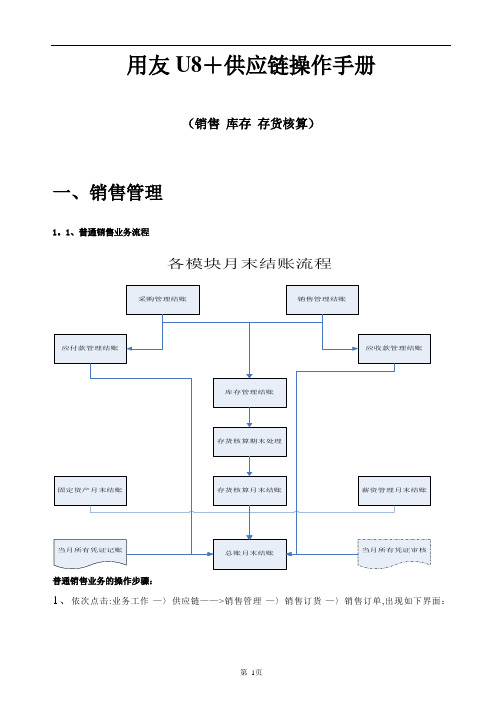
用友U8+供应链操作手册(销售库存存货核算)一、销售管理1。
1、普通销售业务流程各模块月末结账流程普通销售业务的操作步骤:1、依次点击:业务工作-—〉供应链——>销售管理-—〉销售订货-—〉销售订单,出现如下界面:单击表头“增加”按扭,按实际业务发生情况把表头表体补充完整2、依次点击:业务工作——〉供应链—-〉销售管理——〉销售发货-—〉发货单,出现如下界面:2、增加新发货单步骤:a、单击表头“增加”按扭,按实际业务发生情况把表头表体补充完整。
或者“参照”销售订单生成发货单。
b、财务管理部应收管理岗根据货款到账情况“审核”后,此发货单生效.3、销售发票的生成步骤:a、依次点击:销售管理-—>销售开票——>销售专用发票,出现如下界面:b、单击销售专用发票表头“增加"按扭,出现如下图所示过滤窗口:C、填写完过滤条件后,点“过滤”,弹出“选择发货单”对话框,在选择列下方双击所要开票的发货单(出现‘Y’为选中),如下图所示:D、点“OK确定"后生成对应发票,如果需要与真实发票号一致,需要将发票编号设置为手工填制。
系统默认发票号为流水号,自动生成.手工填制如下图所示:E、确认内容准确无误后,点击表头保存,然后复核,此发票才能结算;1.2、销售退货业务:1、退货单生成步骤:A、依次点击:销售管理--〉销售发货——〉退货单;B、单击表头“增加"选项,出现发货单过滤窗口,如下图;C、填写完过滤条件后,点“过滤”,出现如下图所示参照窗口,选择要参照的发货单;D、点“OK确定"后生成对应退货单,如下图所示:E、确认准确无误后,点击保存并审核.然后依据退货单生成红字发票。
路径为(销售管理—->销售开票——>销售红字专用发票)二、库存管理1、填制采购入库单(1)、【步骤】『业务工作』—『供应链』—『库存管理』—『采购入库』—『采购入库单』,如图4—1示.〖增加〗参照采购订单生成.单击增加按钮的下面三角,在页框标题采购订单和采购到货单之间选择采购订单,会出现如图4-2所示过滤条件,在如图4-3所示的窗口中设置过滤条件,单击过滤按钮,会出现如图4-3所示的窗口。
用友U8供应链业务操作手册
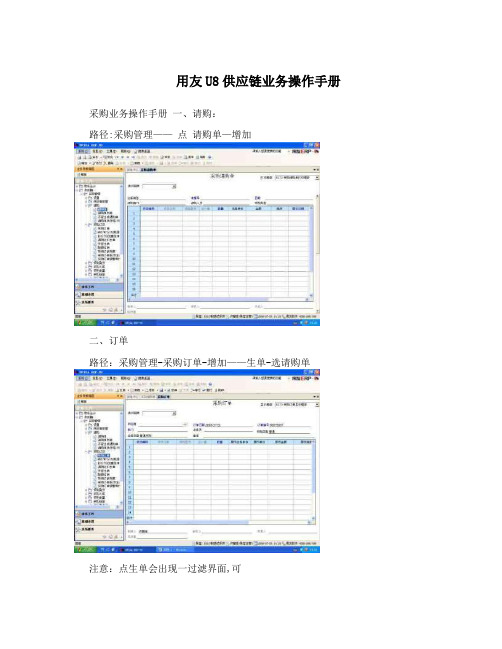
用友U8供应链业务操作手册采购业务操作手册一、请购:
路径:采购管理——点请购单—增加
二、订单
路径:采购管理-采购订单-增加——生单-选请购单
注意:点生单会出现一过滤界面,可
以选供应商、时间等条件,缩小查找
范围。
包括以后所有生单界面。
三、入库
路径:库存管理—采购入库单—生单
四、采购来发票
路径:采购管理—采购发票—增加——生单—选入库单-点结算(挂帐)或点现付(现金结算)
生成的发票可根据
实际修改数量和价
格
五、应付单审核
路径:应付款管理—应付单审核—可加过滤条件—确定
点全选
单选
可全选,或只选择某条记录
六、付款
路径:应付款管理—付款单录入-点增加
七、发票结算错误回退:
应付单取消审核-在结算单列表中删除结算单-再在发票列表中找到票修改或删除。
八、月底结帐
结帐顺序:采购-库存—存货
日常业务记帐:先记采购入库—再记出库
九、二单三表必须会:
二单:出库单、入库单(注意收发类别、部门等,准确填写)
三表:单据列表、库存台帐(必输仓库、存货)、收发存汇总表十、期末结帐(存货)
先记帐—结算成本处理—期末处理-结帐
路径:存货核算—业务核算
出现暂估单据—点全选—点暂估(填写入库截止日期)。
用友U8供应链财务管理流程
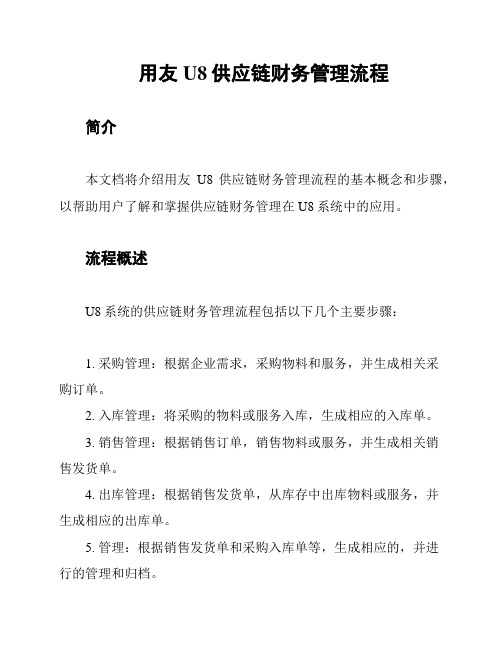
用友U8供应链财务管理流程简介本文档将介绍用友U8供应链财务管理流程的基本概念和步骤,以帮助用户了解和掌握供应链财务管理在U8系统中的应用。
流程概述U8系统的供应链财务管理流程包括以下几个主要步骤:1. 采购管理:根据企业需求,采购物料和服务,并生成相关采购订单。
2. 入库管理:将采购的物料或服务入库,生成相应的入库单。
3. 销售管理:根据销售订单,销售物料或服务,并生成相关销售发货单。
4. 出库管理:根据销售发货单,从库存中出库物料或服务,并生成相应的出库单。
5. 管理:根据销售发货单和采购入库单等,生成相应的,并进行的管理和归档。
6. 费用管理:管理企业的各类费用支出,包括采购费用、销售费用、运输费用等。
7. 结算管理:根据销售发货单、采购入库单和等信息,进行应收应付款项的结算。
详细步骤采购管理1. 创建采购订单:根据企业需求,在U8系统中创建采购订单并填写相关信息,包括供应商、物料、数量、价格等。
2. 采购审核:对采购订单进行审核,确保订单的正确性和合规性。
3. 采购到货:当供应商交付物料时,进行采购到货操作,记录物料的到货情况。
4. 采购入库:将采购的物料入库,生成相应的入库单。
销售管理1. 创建销售订单:根据客户需求,在U8系统中创建销售订单并填写相关信息,包括客户、物料、数量、价格等。
2. 销售审核:对销售订单进行审核,确保订单的准确性和合规性。
3. 销售发货:根据销售订单,进行销售发货操作,将物料发货给客户。
4. 销售出库:从库存中出库物料,生成相应的出库单。
管理1. 开具:根据销售发货单和采购入库单等信息,生成相应的销售和采购。
2. 审核:对生成的进行审核,确保的准确性和合规性。
3. 归档:对审核通过的进行归档,以备将来查阅和管理。
费用管理1. 费用录入:在U8系统中录入各类费用支出的信息,包括采购费用、销售费用、运输费用等。
2. 费用审核:对录入的费用信息进行审核,确保费用的准确性和合规性。
用友财务软件操作流程
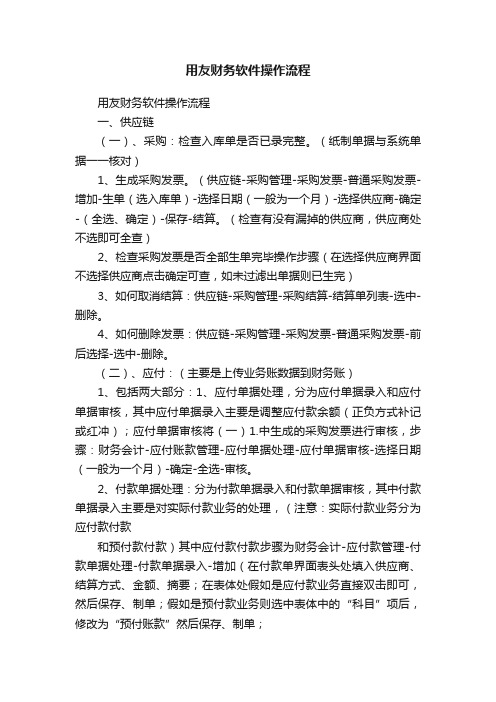
用友财务软件操作流程用友财务软件操作流程一、供应链(一)、采购:检查入库单是否已录完整。
(纸制单据与系统单据一一核对)1、生成采购发票。
(供应链-采购管理-采购发票-普通采购发票-增加-生单(选入库单)-选择日期(一般为一个月)-选择供应商-确定-(全选、确定)-保存-结算。
(检查有没有漏掉的供应商,供应商处不选即可全查)2、检查采购发票是否全部生单完毕操作步骤(在选择供应商界面不选择供应商点击确定可查,如未过滤出单据则已生完)3、如何取消结算:供应链-采购管理-采购结算-结算单列表-选中-删除。
4、如何删除发票:供应链-采购管理-采购发票-普通采购发票-前后选择-选中-删除。
(二)、应付:(主要是上传业务账数据到财务账)1、包括两大部分:1、应付单据处理,分为应付单据录入和应付单据审核,其中应付单据录入主要是调整应付款余额(正负方式补记或红冲);应付单据审核将(一)1.中生成的采购发票进行审核,步骤:财务会计-应付账款管理-应付单据处理-应付单据审核-选择日期(一般为一个月)-确定-全选-审核。
2、付款单据处理:分为付款单据录入和付款单据审核,其中付款单据录入主要是对实际付款业务的处理,(注意:实际付款业务分为应付款付款和预付款付款)其中应付款付款步骤为财务会计-应付款管理-付款单据处理-付款单据录入-增加(在付款单界面表头处填入供应商、结算方式、金额、摘要;在表体处假如是应付款业务直接双击即可,然后保存、制单;假如是预付款业务则选中表体中的“科目”项后,修改为“预付账款”然后保存、制单;选保存-(在当前付款单中)-核销-确定-选中相应核销数据-保存;若是“预付账款”则进行手工核销,步骤财务会计-应付款管理-核销处理-手工核销-选中对应核销数据-确定-保存。
之后要进行应付与预付款对冲,步骤:财务会计-应付款管理-转账-预付冲应付-(选日期、金额、供应商、过滤)同时选中应付款窗口进行上述操作后-确定-制证-保存等。
用友软件供应链操作流程

用友T6应链操作流程一、采购管理整体流程:1、录入采购入库单(或者“采购入库单(红字)”)2、根据采购入库单生成采购发票(或者红字采购发票)3、将采购入库单和采购发票做采购结算形成存货的入库成本4、在应付系统根据采购发票做采购付款和付款核销5、最后月末结账。
(1)采购订单:点击“采购订单”→点击增加→根据实际情况录入订单上的信息(注:单据上的蓝字信息必填)→保存后复核(2)采购入库单:注意:首先将期初采购入库单记账后方可录入采购入库单(采购→期初记账→记账→确定)在库存管理系统点击“采购入库单”→点击增加→选择“采购入库单”(如果采购退货,则选择“采购入库单(红字)”)→点击选单(采购订单),过滤选择需要生成发票入库单的订单(此步骤可选的)→选择确认后生成采购入库单(注:单据上的蓝字信息必填)→保存后复核。
(3)采购发票:点击“采购发票”→点击增加→选择“普通发票”(如果采购退货,则选择“普通发票(红字)”),→点击“选单”(采购入库单),过滤选择需要生成发票的入库单,→选择确认后生成采购发票(注:单据上的蓝字信息必填)→保存后复核→结算。
(4)采购手工结算(如果生采购发票时没有进行结算,月末结帐前需要进行采购手工结算):点击“采购结算”→过滤需要结算的入库单和发票所在的日期范围→点击入库,选择需要结算的入库单后确认→再点击发票,选择和入库单对应的发票后确认,确认本次结算的数量和金额无误后,→点击结算即可;重复以上至全部发票和入库单结算完成。
(5)付款结算(在应付款管理系统上操作):点击“付款单”→点击增加,按提示输入结算方式、结算科目,币种,录入日期、金额、汇率和摘要等保存→点击核销→选择自动→确认核销的金额后保存,完成付款。
(6)月末结账(先结采购系统,后结应付系统):点击“月末结账”,利用月末结账的月末检测功能,检查本月工作是否全部完成,若全部完成则点击结账,进行下月操作。
二、销售管理整体流程:1、录入销售发货单(或退货单)2、根据销售发货单(退货单)生成(红字)销售发票3、在应收系统根据销售发票做销售收款和收款核销,4、最后月末结账。
用友ERP-U8供应链及总账部分操作流程(附图片)

ERP-U8供应链及总账部分操作流程一、采购管理(1)整体流程:录入采购入库单(或者“采购入库单(红字)”),根据采购入库单生成采购发票(或者红字采购发票),将采购入库单和采购发票做采购结算形成存货的入库成本,根据采购发票做采购付款和付款核销,根据实际情况做某些供应商转账,最后月末结账。
(2)采购入库单:点击供应链——库存管理——放库业务——采购入库单,双击采购入库单,点击增加(如果采购退货,则选择“采购入库单(红字)”),根据实际情况录入仓库、入库类别、供货单位、存货等信息,最后保存。
(3)采购发票:点击供应链——采购管理——采购发票——普通采购发票;双击“普通采购发票”进入采购发票界面,点击增加(如果采购退货,则选择“红字普通采购发票”),然后生单(入库单),过滤选择需要生成发票的入库单,选择确认,保存后点结算,如果是马上付钱的,要还要再点击现付。
(4)采购结算(这一步是在做采购发票时,没有点结算的情况下才需要操作)点击供应链——采购管理——采购发票——采购结算——手工结算:点击“手工结算”进入结算界面,首先选单,选到需要结算的入库单和发票所在的日期范围,然后点击入库,选择需要结算的入库单后确认,再点击发票,选择和入库单对应的发票后确认,确认本次结算的数量和金额无误后,点击结算即可;重复以上至全部发票和入库单结算完成。
(5)应付单审核:账务会计——应付款管理——应付单据处理——应付单据审核点击应付单据审核,输入条件,点击确定,进入选单页面。
(6)付款申请:点击供应链——采购管理——付款申请,进入付款申请界面,点击增加,生单,选择采购发票,进入选单页面,选择要付款申请的单据,点击确定。
然后保存、审核。
(7)付款单据录入账务会计——应付款管理——付款单据处理——付款单据录入,点击付款单据录入,点击增加,生单,根据付款申请单生单,进入选单页面,选择需要的单据,确定。
然后保存、审核。
(8)核销处理:账务会计——应付款管理——核销处理 ,双击手工核销处理,选单,进行单据的核销。
用友NC供应链部分[完整版]操作手册簿[附图片]
![用友NC供应链部分[完整版]操作手册簿[附图片]](https://img.taocdn.com/s3/m/40392457856a561252d36fd9.png)
用友NC供应链部分操作手册1普通采购业务 (2)1.1流程图 (2)1.2具体操作流程 (2)2供应商寄存管理业务(VMI) (21)2.1流程图 (21)2.2具体操作流程 (21)3销售业务 (44)3.1流程图 (44)3.2具体操作流程 (45)1普通采购业务1.1流程图1.2具体操作流程1.先登录用友NC界面,打开节点【供应链】-【采购管理】-【物资需求申请】-【维护物资需求申请】节点,双击【维护物资需求申请】节点,将鼠标指到【增加】,单击按钮激活填制单,录入需求库存组织、申请部门、申请人。
存货编码双击双击存货编码栏下的放大镜,进入存货档案。
选择需要采购的物资名称,双击,最后点击确定。
最后对这需求申请单进行保存、审核。
2.双击【需求汇总平衡】节点,进入需求汇总界面进入查询条件输入界面,选择需要的条件,点击确定。
数量栏必须填单击查询选中需要汇总的单据选中需要汇总的单据此时需求类型为毛需求点击汇总、库存平衡,并查看库存满足数量及建议订购数量,最后点击确定。
特别注意:如果需求物资数量小于库存满足数量,则不再需要请购;若需求数量大于库存满足数量,则需请购。
3.再次双击【维护物资需求申请】节点,点击查询,进入查询条件界面,选中审批通过,点击确定。
净需求查看需求单的需求类型,这时需求类型为净需求。
则关闭此节点,进行下一步操作。
4.双击【需求汇总平衡】节点,进入需求汇总界面,接下来的步骤同2,点击查询,选中需要汇总的单据,点击汇总,库存平衡,确定。
红圈处显示:已经推式生成下游单据,本次汇总平衡过程完成。
则可关闭此需求汇总平衡界面,进行下一步操作。
5.点击【供应链】-【采购管理】-【请购】-【维护请购单】节点,双击【维护请购单】节点,点击查询,进入查询条件输入,输入相应的条件,点击确定。
查询后会出现请购单据,点击审核,则可关闭维护请购单界面。
查看审核6.点击【供应链】-【采购管理】-【采购订单】-【订单处理】-【维护订单】节点,双击【维护订单】节点,进入订单界面。
用友U 系列财务及供应链一体化操作手册
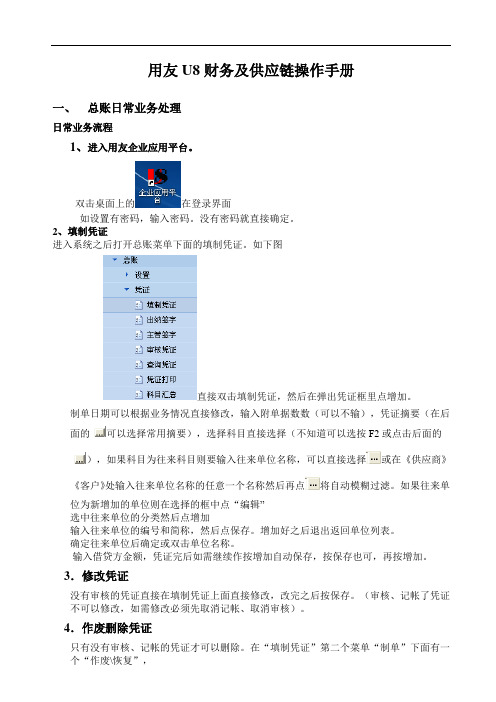
用友U8财务及供应链操作手册一、总账日常业务处理日常业务流程1、进入用友企业应用平台。
双击桌面上的在登录界面如设置有密码,输入密码。
没有密码就直接确定。
2、填制凭证进入系统之后打开总账菜单下面的填制凭证。
如下图直接双击填制凭证,然后在弹出凭证框里点增加。
制单日期可以根据业务情况直接修改,输入附单据数数(可以不输),凭证摘要(在后面的可以选择常用摘要),选择科目直接选择(不知道可以选按F2或点击后面的),如果科目为往来科目则要输入往来单位名称,可以直接选择或在《供应商》《客户》处输入往来单位名称的任意一个名称然后再点将自动模糊过滤。
如果往来单位为新增加的单位则在选择的框中点“编辑”选中往来单位的分类然后点增加输入往来单位的编号和简称,然后点保存。
增加好之后退出返回单位列表。
确定往来单位后确定或双击单位名称。
输入借贷方金额,凭证完后如需继续作按增加自动保存,按保存也可,再按增加。
3.修改凭证没有审核的凭证直接在填制凭证上面直接修改,改完之后按保存。
(审核、记帐了凭证不可以修改,如需修改必须先取消记帐、取消审核)。
4.作废删除凭证只有没有审核、记帐的凭证才可以删除。
在“填制凭证”第二个菜单“制单”下面有一个“作废\恢复”,先作废,然后再到“制单”下面“整理凭证”,这样这张凭证才被彻底删除。
5.审核凭证双击凭证里的审核凭证菜单,需用具有审核权限而且不是制单人进入审核凭证才能审核(制单单人不能审核自己做的凭证)选择月份,确定。
再确定。
直接点击“审核”或在第二个“审核”菜单下的“成批审核”6.取消审核如上所述,在“成批审核”下面有一个“成批取消审核”,只有没有记帐的凭证才可以取消审核。
7.主管签字同审核凭证操作一样只是在选择凭证菜单的时候为主管签字8.凭证记账所有审核过的凭证才可以记帐,未审核的凭证不能记账,在“总帐——凭证——记账”然后按照提示一步一步往下按,最后提示记帐完成。
9.取消记帐在“总帐”—“期末”—“对帐”菜单按“Ctrl+H”系统会提示“恢复记帐前状态已被激活”。
用友u8供应链的使用流程
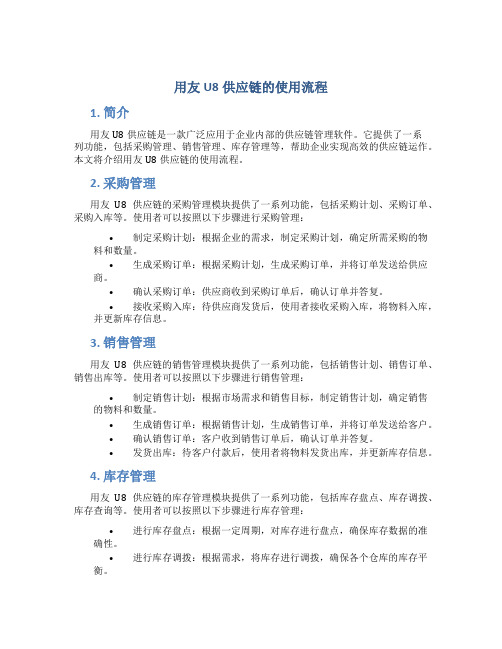
用友U8供应链的使用流程1. 简介用友U8供应链是一款广泛应用于企业内部的供应链管理软件。
它提供了一系列功能,包括采购管理、销售管理、库存管理等,帮助企业实现高效的供应链运作。
本文将介绍用友U8供应链的使用流程。
2. 采购管理用友U8供应链的采购管理模块提供了一系列功能,包括采购计划、采购订单、采购入库等。
使用者可以按照以下步骤进行采购管理:•制定采购计划:根据企业的需求,制定采购计划,确定所需采购的物料和数量。
•生成采购订单:根据采购计划,生成采购订单,并将订单发送给供应商。
•确认采购订单:供应商收到采购订单后,确认订单并答复。
•接收采购入库:待供应商发货后,使用者接收采购入库,将物料入库,并更新库存信息。
3. 销售管理用友U8供应链的销售管理模块提供了一系列功能,包括销售计划、销售订单、销售出库等。
使用者可以按照以下步骤进行销售管理:•制定销售计划:根据市场需求和销售目标,制定销售计划,确定销售的物料和数量。
•生成销售订单:根据销售计划,生成销售订单,并将订单发送给客户。
•确认销售订单:客户收到销售订单后,确认订单并答复。
•发货出库:待客户付款后,使用者将物料发货出库,并更新库存信息。
4. 库存管理用友U8供应链的库存管理模块提供了一系列功能,包括库存盘点、库存调拨、库存查询等。
使用者可以按照以下步骤进行库存管理:•进行库存盘点:根据一定周期,对库存进行盘点,确保库存数据的准确性。
•进行库存调拨:根据需求,将库存进行调拨,确保各个仓库的库存平衡。
•进行库存查询:随时查询库存情况,包括可用库存、已分配库存等。
5. 财务管理用友U8供应链的财务管理模块提供了一系列功能,包括应收款管理、应付款管理、财务分析等。
使用者可以按照以下步骤进行财务管理:•追踪应收款:记录客户的应收款信息,包括应收款金额、到期日期等。
•跟踪应付款:记录供应商的应付款信息,包括应付款金额、到期日期等。
•进行财务分析:根据财务数据进行分析,包括盈利能力、偿债能力等指标。
用友软件供应链操作流程
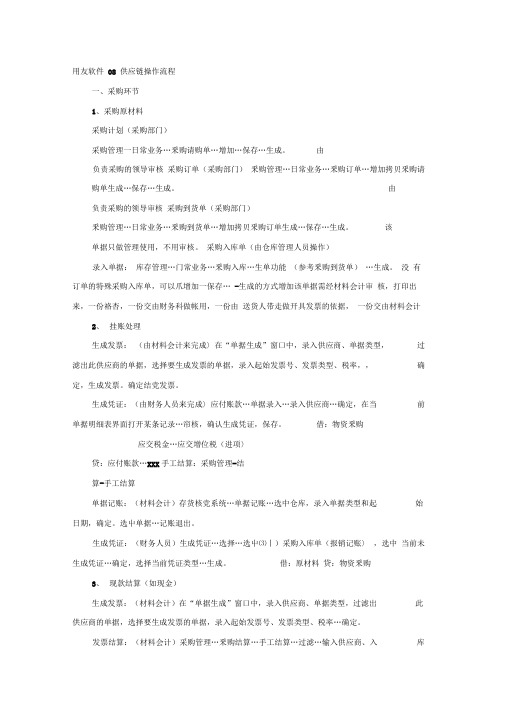
用友软件08 供应链操作流程一、采购环节1、采购原材料采购计划(采购部门)采购管理一日常业务…釆购请购单…增加…保存…生成。
由负责采购的领导审核采购订单(采购部门)釆购管理…日常业务…釆购订单…增加拷贝釆购请购单生成…保存…生成。
由负责采购的领导审核采购到货单(采购部门)釆购管理…日常业务…釆购到货单…增加拷贝釆购订单生成…保存…生成。
该单据只做管理使用,不用审核。
采购入库单(由仓库管理人员操作)录入单据:库存管理…门常业务…釆购入库…生单功能(参考釆购到货单)…生成。
没有订单的特殊采购入库单,可以爪增加一保存… -生成的方式增加该单据需经材料会计审核,打印出来,一份袼杏,一份交由财务科做帐用,一份由送货人带走做开具发票的依据,一份交由材料会计2、挂账处理生成发票:(由材料会计来完成〉在“单据生成”窗口中,录入供应商、单据类型,过滤出此供应商的单据,选择要生成发票的单据,录入起始发票号、发票类型、税率,,确定,生成发票。
确定结党发票。
生成凭证:(由财务人员来完成〉应付账款…单据录入…录入供应商…确定,在当前单据明细表界面打开某条记录…帘核,确认生成凭证,保存。
借:物资釆购应交税金…应交增位税(进项〉贷:应付账款…XXX手工结算:采购管理-结算-手工结算单据记账:(材料会计)存货核党系统…单据记账…选中仓库,录入单据类型和起始日期,确定。
选屮单据…记账退出。
生成凭证:(财务人员)生成凭证…选择…选屮⑶丨)采购入库单(报销记账〉,选中当前未生成凭证…确定,选择当前凭证类型…生成。
借:原材料贷:物资釆购3、现款结算(如现金)生成发票:(材料会计)在“单据生成”窗口中,录入供应商、单据类型,过滤出此供应商的单据,选择要生成发票的单据,录入起始发票号、发票类型、税率…确定。
发票结算:(材料会计)采购管理…釆购结算…手工结算…过滤…输入供应商、入库单号…确定…发票…选中记录…确认…入库…选中记录…确认…结算…确定。
用友U8 V13销售及供应链操作手册
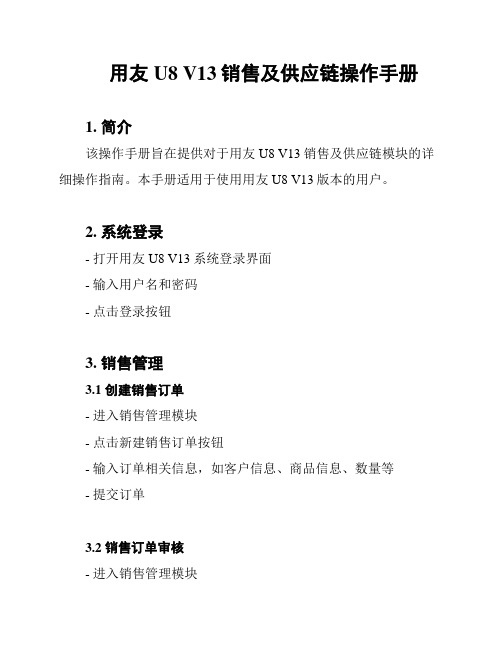
用友U8 V13销售及供应链操作手册1. 简介该操作手册旨在提供对于用友U8 V13销售及供应链模块的详细操作指南。
本手册适用于使用用友U8 V13版本的用户。
2. 系统登录- 打开用友U8 V13系统登录界面- 输入用户名和密码- 点击登录按钮3. 销售管理3.1 创建销售订单- 进入销售管理模块- 点击新建销售订单按钮- 输入订单相关信息,如客户信息、商品信息、数量等- 提交订单3.2 销售订单审核- 进入销售管理模块- 打开待审核的销售订单- 确认订单信息无误后,点击审核按钮- 审核通过后,订单状态将更新为已审核3.3 发货管理- 进入销售管理模块- 打开已审核的销售订单- 点击发货按钮- 输入发货信息,如仓库、物流等- 确认无误后,点击确认发货4. 供应链管理4.1 采购管理- 进入供应链管理模块- 点击新建采购订单按钮- 输入订单相关信息,如供应商信息、商品信息、数量等- 提交订单4.2 采购订单审核- 进入供应链管理模块- 打开待审核的采购订单- 确认订单信息无误后,点击审核按钮- 审核通过后,订单状态将更新为已审核4.3 收货管理- 进入供应链管理模块- 打开已审核的采购订单- 点击收货按钮- 输入收货信息,如仓库、数量等- 确认无误后,点击确认收货5. 其他功能该文档仅涵盖了用友U8 V13销售及供应链模块的基本操作。
系统还提供了其他功能,如客户管理、供应商管理、仓库管理等。
请参考相关功能模块的操作手册获取更详细的操作指南。
以上是用友U8 V13销售及供应链操作手册的简要内容。
请根据实际情况进行操作,并参考系统提供的帮助文档获取更多信息。
*Note: This document is a simplified and concise guide for using the Yonyou U8 V13 sales and supply chain modules. For more detailed instructions and feature explanations, please refer to the official documentation provided by the system.*。
- 1、下载文档前请自行甄别文档内容的完整性,平台不提供额外的编辑、内容补充、找答案等附加服务。
- 2、"仅部分预览"的文档,不可在线预览部分如存在完整性等问题,可反馈申请退款(可完整预览的文档不适用该条件!)。
- 3、如文档侵犯您的权益,请联系客服反馈,我们会尽快为您处理(人工客服工作时间:9:00-18:30)。
^用技软件
用友软件08供应链操作流程
一、采购环节
1、采购原材料
采购计划(采购部门)
采购管理一日常业务…釆购请购单…增加…保存…生成。
由
负责采购的领导审核采购订单(采购部门)
釆购管理…日常业务…釆购订单…增加拷贝釆购请购单生成…保存…生成。
由
负责采购的领导审核采购到货单(采购部门)
釆购管理…日常业务…釆购到货单…增加拷贝釆购订单生成…保存…生成。
该
单据只做管理使用,不用审核。
采购入库单(由仓库管理人员操作)
录入单据:库存管理…门常业务…釆购入库…生单功能(参考釆购到货单)…生成。
没有订单的特殊采购入库单,可以爪增加一保存…-生成的方式增加该单据需经材料会计审核,打印出来,一份袼杏,一份交由财务科做帐用,一份由送货人带走做开具发票的依据,一份交由材料会计
2、挂账处理
生成发票:(由材料会计来完成〉在“单据生成”窗口中,录入供应商、单据类型,过滤出此供应商的单据,选择要生成发票的单据,录入起始发票号、发票类型、税率,,确定,生成发票。
确定结党发票。
生成凭证:(由财务人员来完成〉应付账款…单据录入…录入供应商…确定,在当前单据明细表界面打开某条记录…帘核,确认生成凭证,保存。
借:物资釆购
应交税金…应交增位税(进项〉
贷:应付账款…XXX 手工结算:采购管理-结
算-手工结算
单据记账:(材料会计)存货核党系统…单据记账…选中仓库,录入单据类型和起始日期,确定。
选屮单据…记账退出。
生成凭证:(财务人员)生成凭证…选择…选屮⑶丨)采购入库单(报销记账〉,选中当前未生成凭证…确定,选择当前凭证类型…生成。
借:原材料贷:物资釆购
3、现款结算(如现金)
生成发票:(材料会计)在“单据生成”窗口中,录入供应商、单据类型,过滤出此供应商的单据,选择要生成发票的单据,录入起始发票号、发票类型、税率…确定。
^用技软件发票结算:(材料会计)采购管理…釆购结算…手工结算…过滤…输入供应商、入库单号…确定…发票…选中记录…确认…入库…选中记录…确认…结算…确定。
发票列表中,选择相应发票,双击打开,点击“现付”,录入结算方式,金额。
生成凭证:(财务人员)应付账款…单据录入…录入供应商、选屮包含已现结发票…确认…双击选中记录…审核…确认生成凭证…保存。
借:物资采购
应交税金…应交增值税(进项〉贷:
现金…人民币
单据记账:(材料会计)存货核算系统…单据记账…选屮仓库,录入单据类型和起始日期,确定。
选中单据…记账退出。
生成凭证:(财务人员)生成凭证…选择…选中⑶丨)釆购入库单(报销记账)…确定,选中当前未生成凭证…确定,选择当前凭证类型…生成。
借:原材料贷:物资釆购
4、当月货物已入库,发票未到(由材料会计来完成〉
当月货物已入库,发票未到,月底操作,需在存货核中使用暂估成本录入功能,将本月所有发票没有到,没有采购结算的单据估价保存。
(该操作由材料会计来完成〉单据记账:存货核兑…单据记账…记入库单账。
生成凭证:(财务人员)存货核算…生成凭证…选择…选中⑶丨)釆购入库单(暂估记账\选中未生成凭证的记录…确记,选择当前凭证类型…生成…保存。
借:原材料贷:应付账款…-单位暂佔应付账款
5、发票下月到达
录入单据:(材料会计)采购管理…日常业务…专用发票…增加,在录入存货框屮点右键拷贝入库单…录入供货单位…过滤…选中以前暂估的单据…确定…录入发票号码…保存釆购发票。
发票结算:(材料会计)采购管理…采购结算…手工结算…过滤…录入日期、供应商…确定…发票…选中要结算的记录…确定…入库…选中入库记录…结算。
生成凭证:(财务人员)应付系统…单据录入…录入供应商…确定,在当前单据明细表界面打开某条记录…审核,确汄生成凭证,保存。
借:物资釆购
应交税金…应交增值税…进项税额贷:应付账款…单位应付账款…外部单位应付账款暂估处理:(材料会计)存货核算…暂估处理…选择仓库、入库单号…选择记录点击暂估。
生成凭证:(财务人员)存货核算…生成凭证…选择…红字回冲单、蓝字回冲单(报销)…选中记录…确定…生成红字凭证、蓝字凭证回冲原估价入库。
借:原材料(红字〉
^用技软件贷:应付账款…单位暂估应付账款(红字〉借:
原材料贷:物资釆购 6、删除或修改操作删除之前操
作内容(材料会计)
删除凭证:存货核算…凭证…凭证列表,指定凭证…删除。
恢复记账:存货核兑…处理…恢父单据记账…选中要恢复的单据…恢I X。
删除凭证:应付账款…统计分析…单据查询…凭证杏询,输入业务类型(发票制单) 和凭证类别(转账凭证)…确定,选中凭证…删除。
弃审发票:应付账款…单据录入…在单据过滤条件框选中已审核…双击打开当前单据…弃审。
取消结算:釆购管理…结算列表…录入供应商过滤出釆购结算表列表…双击打幵列表…删除。
删除发票:采购管理…门常业务…专用发票…删除。
删除入库单:(仓库操作人员)釆购管理…日常业务…入库单列表过滤出要删除的
^锡用技软件
采购入库单…双击打开…删除。
二、丨库存管理操作
1、入库业务
已经采购环节中详细说明
2、出库业务材料领用
录出库单:(材料会计)库存管理…出库业务…材料出库…增加…录入相关信息(注意:一定要录入出库类别,只录数量,不录单价)…保存…审核。
此单据需打印,由领料人员到仓库领料,同吋仓库操作人员需在库存系统屮对该单据做审核操作。
表示货物已经发出。
三、存货核算操作
丨、单据记账:(材料会计)存货核算系统…单据记账…选屮仓库,录入单据类型和起始1“1期,确定。
选中单据…记账退出。
2、生成凭证:(财务人员)生成凭证…选择…选中⑴丨)材料出库单…确定,选中当前未生成凭证…确定,选择当前凭证类型…生成。
借:生产成本
贷:原材料
3、月末成本结转(材料会计)
月末,本月所有的材料入库单,出库单录入完毕,都已审核、结总,准确无误。
依次对采购管理、库存管理、进行月末结账。
4、进行期末处理(材料会计)
存货核算…期末处理…选择库(一个库一个库地处理)…选中结存数量为零金额不为零的自动生成出库调整单…确定进行处理…在出现的出库调整列表屮输入出库类别、部门,依次将所有股料、材料库处理完毕。
5、存货结帐(材料会计)
当月所有操作完成后,由材料会计对采购管理、库存管理、存货核算管理模块做月未结帐处理,操作完成后,通知财务人员做总帐结帐处理。
单据处理流程说明:
入库:添请购单,领导审核;釆购订单,领导审核;釆购到货单。
仓库人员做入库
第4页共5页
^用技软件单,打印,一份各查,一份交由财务科做帐爪,一份由送货人带走做开具发票的依据,一份交由材料会计,由材料会计据此屮核,做釆购发票,由财务应付会计审核。
出库:材料会计开材料出库单,打印,经领导签字卟批后,一份材料会计保阐,份
交由财务,一份由领料人签字后送交库房,库管据此窜核。
